Cum să copiați un interval selectat într-un nou registru de lucru în Excel?
Pentru copierea sau exportarea unui interval selectat într-un registru de lucru nou, în mod normal, puteți copia intervalul mai întâi, puteți crea un registru de lucru nou și apoi lipiți intervalul selectat în acel registru de lucru nou, salvați manual acest registru de lucru. În acest tutorial, vă vom arăta metode de economisire a timpului de copiere a unui interval selectat într-un nou registru de lucru în Excel cu detalii.
Copiați un interval selectat într-un nou registru de lucru cu cod VBA
Copiați un interval selectat într-un nou registru de lucru cu Kutools pentru Excel
Copiați un interval selectat într-un nou registru de lucru cu cod VBA
Puteți copia cu ușurință un interval selectat într-un nou registru de lucru cu cod VBA. Vă rugăm să faceți următoarele.
1. Selectați intervalul pe care trebuie să îl copiați într-un nou registru de lucru.
2. presa Alt + F11 tastele simultan pentru a deschide Aplicația Microsoft Visual Basic fereastră.
3. În Aplicația Microsoft Visual Basic fereastră, faceți clic pe Insera > Module. Apoi copiați și lipiți codul VBA de mai jos în fereastra Module.
Cod VBA: copiați intervalul selectat într-un nou registru de lucru
Sub AddNew()
Dim xWs As Worksheet
Dim Rng As Range
Set Rng = Application.Selection
Application.Workbooks.Add
Set xWs = Application.ActiveSheet
Rng.Copy Destination: = xWs.Range("A1")
End Subnotițe: În cod, A1 este celula de destinație pentru localizarea conținutului intervalului selectat din noul registru de lucru. Îl puteți schimba în funcție de nevoile dvs.
3. apasă pe F5 tasta pentru a rula codul.
4. Apoi este creat un nou registru de lucru cu conținutul intervalului selectat listat în interior, vă rugăm să salvați manual acest registru de lucru.
Copiați un interval selectat într-un nou registru de lucru cu Kutools pentru Excel
În această secțiune, vă vom prezenta Exportați gama în fișier utilitatea Kutools pentru Excel. Cu acest utilitar, puteți exporta cu ușurință gama selectată într-un nou registru de lucru.
Înainte de a aplica Kutools pentru Excel, Vă rugăm să descărcați-l și instalați-l mai întâi.
1. Selectați intervalul pe care doriți să îl copiați în noul registru de lucru, apoi faceți clic pe Kutools Plus > Import Export > Exportați gama în fișier.
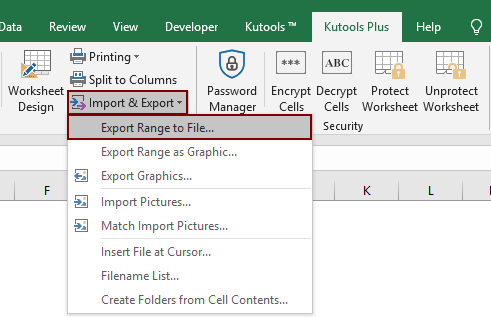
2. În Exportați gama în fișier caseta de dialog, vă rugăm să procedați după cum urmează.
 buton pentru a selecta un folder pentru salvarea noului fișier;
buton pentru a selecta un folder pentru salvarea noului fișier;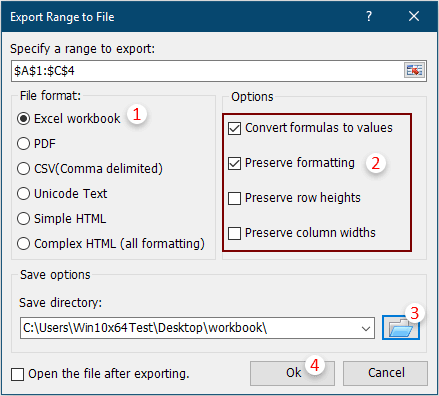
notițe:
3. Și apoi apare o casetă de dialog, introduceți numele fișierului și apoi faceți clic pe butonul OK.

Apoi intervalul selectat este exportat imediat ca un nou registru de lucru Excel.
Dacă doriți să aveți o perioadă de încercare gratuită (30 de zile) a acestui utilitar, vă rugăm să faceți clic pentru a-l descărca, și apoi mergeți pentru a aplica operația conform pașilor de mai sus.
Cele mai bune instrumente de productivitate de birou
Îmbunătățiți-vă abilitățile Excel cu Kutools pentru Excel și experimentați eficiența ca niciodată. Kutools pentru Excel oferă peste 300 de funcții avansate pentru a crește productivitatea și a economisi timp. Faceți clic aici pentru a obține funcția de care aveți cea mai mare nevoie...

Fila Office aduce interfața cu file în Office și vă face munca mult mai ușoară
- Activați editarea și citirea cu file în Word, Excel, PowerPoint, Publisher, Access, Visio și Project.
- Deschideți și creați mai multe documente în filele noi ale aceleiași ferestre, mai degrabă decât în ferestrele noi.
- Vă crește productivitatea cu 50% și reduce sute de clicuri de mouse pentru dvs. în fiecare zi!
